いつもiOSアプリ開発に使用していたMac(以後、主Mac)とは別のMac(以後、別Mac)に開発環境を引っ越したり、なんらかのトラブルで別Macで試してみたりする時、別MacにインストールしたXcodeのOrganizer「Provisioning Profiles」欄を見ると(Refleshボタンで「Sign in with your Apple ID」でログインして最新の状態にしても)、各プロビジョニングプロファイルのステータスが「Valid signing identity not found」となってしまってると思います。
![]()
これはこのステータスのとおり、「有効な証明書がこのマシンにないよ」という事なので、主Macから別Macへそのプロビジョニングプロファイルに関連づけられた証明書を渡してあげる必要があると思います。
その一連の作業をMEMOしておきます。

- 別MacにインストールしたXcodeのOrganizerのProvisioning Profiles欄でStatusが「Valid signing identity not found」となっています。
- 別Macのキーチェーンアクセス「証明書」欄で「iPhone Developer」を見ると、▼がなく鍵がない状態になってると思います。(Destributionも同様の手順ですが、ここではDeveloperの方だけで書きます。)
- 主Macのキーチェーンアクセスから鍵を書き出します。▼を開いて鍵部分でコンテキストメニューを出して「(鍵名)を書き出す」を選びます。フォーマットは「個人情報交換(.p12)」で。
- 書き出す際にパスワードを設定します。これは後で読み込む際に入力するものです。
- 続いて書き出しを許可するためにキーチェーン”ログイン”のパスワードを入れます。たいていの場合、そのMacの管理者パスワードです。
- 「証明書.p12」が書き出されました(ファイル名はなんでもOK)。これを別Macにコピーします。
- 別Macのキーチェーンアクセスにドラッグ&ドロップします。
- 先程設定したパスワードを入力。
- 別Macのキーチェーンアクセスに無事読み込まれ、iPhone Developerの証明書に鍵がつきます。
- 別MacのXcodeのOrganizerで確認すると、ステータスが「Valid profile」と緑のチェックマークになっていると思います。
これでこの別Mac環境でも同じプロビジョニングプロファイルを使ってiOSアプリ開発ができるようになると思います。ここでは、Developer用のものだけMEMOしましたが、Distributionについても同様の手順でいけると思います。
東京造形大学卒業後、マクロメディア(現アドビ システムズ)に入社。Quality AssuranceやテクニカルサポートマネージャーとしてFlash、DreamweaverなどのWeb製品を担当。独立後、2007年に虫カゴデザインスタジオ株式会社を設立。2021年東京三鷹を拠点に。最近は、CakePHP、Laravel、Unity、ZBrush、Modo、Adobe Substance 3D、Adobe Firefly、Xcode、Firebaseにフォーカスしています。モバイルアプリ開発情報を主としたブログ「MUSHIKAGO APPS MEMO」の中の人。
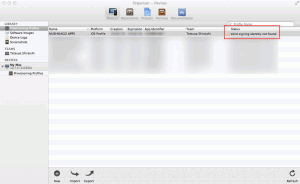
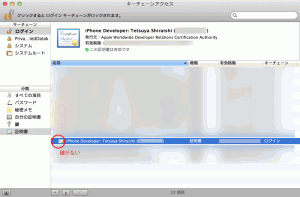
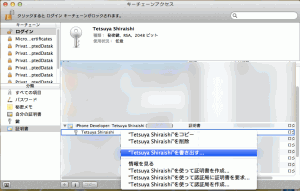
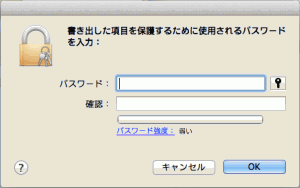
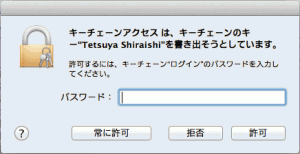

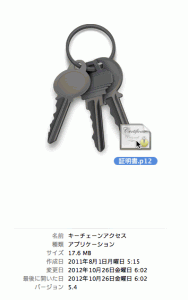
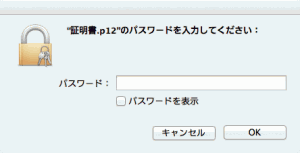
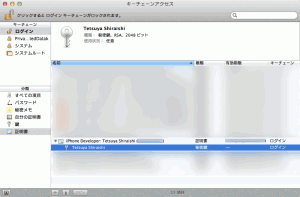
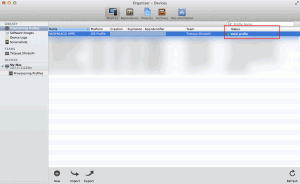
コメント
[…] のために、普段使用しているMacから別のMacで試してみたりする場合は、”MUSHIKAGO APPS MEMO : 2台目のMacのXcode:「Valid signing identity not found」”の手順で証明書ファイルを読み込みましょう。 […]
[…] iPhoneアプリの配布用(Distribution)のビルドを行う 2台目のMacのXcode:「Valid signing identity not found」 Problem while trying to set up distribution profile TestFlight とりあえずどんなものか […]